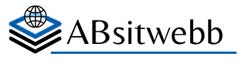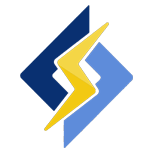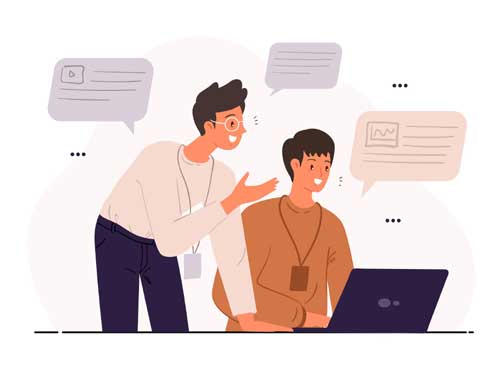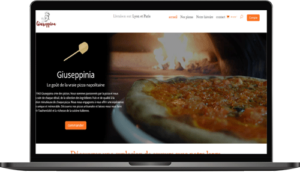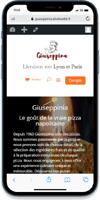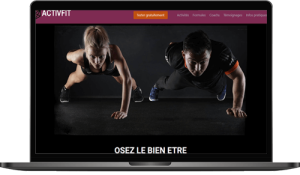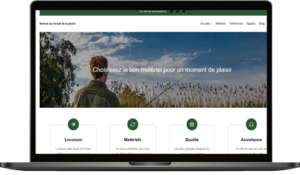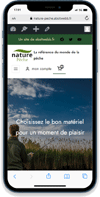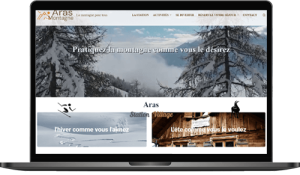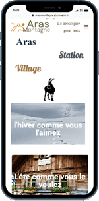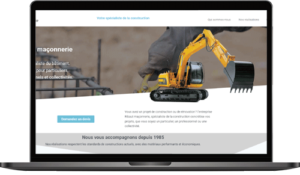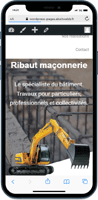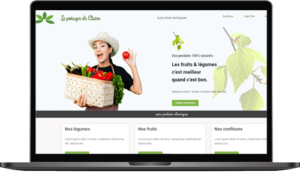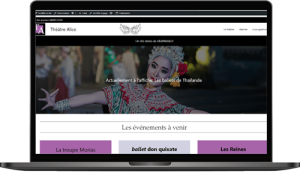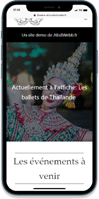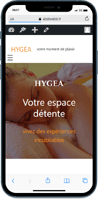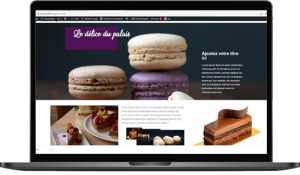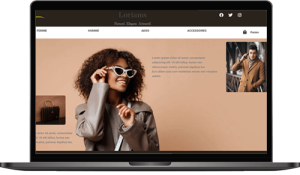Pourquoi utiliser LiteSpeed ?
– vous voulez accélérer le temps de chargement de votre site
– vous voulez optimiser la vitesse de votre site pour optimiser la vitesse et les performances des pages, le plugin LiteSpeed utilise un cache intégré au niveau du serveur, appelé LiteSpeed Cache.
Attention: pour pouvoir utiliser LiteSpeed de façon optimale, il doit être installé sur le serveur de votre hébergeur. La majorité des hébergeurs le propose. Renseignez-vous.
Comment installer LiteSpeed
LiteSpeed est généralement installé sur le serveur de votre hébergeur. Pour le vérifier, allez voir dans les extensions installées de votre site WordPress. Si vous ne la trouvez pas, cela signifie que vous devrez l’installer. Pour cela, allez dans extensions, recherchez LiteSpeed Cache, cliquez sur Installer maintenant et Activer
Je vous indique ici juste les principaux réglages à changer pour optimiser votre site. Laisser les autres par défaut.
LiteSpeed cache\ général\ onglet réglages généraux
- Adresse ip serveur: Contactez ou allez voir sur le panel de votre hébergeur pour obtenir l’adresse IP de votre site et rentrez la ici. L’inclusion de votre adresse IP permettra au robot d’exploration de récupérer les ressources directement sur votre serveur, ce qui améliorera les performances de votre site.
LiteSpeed cache\ général\ onglet cache
- Activer la mise en cache: Activer.
- Cache pour les utilisateurs connectés: mettre sur OFF. Ce paramètre met automatiquement en cache les pages Web pour les utilisateurs connectés. Cependant, l’activation de ce paramètre consomme des ressources de serveur. Il est préférable de laisser cette option désactivée, sauf si vous gérez un site Web d’adhésion.
LiteSpeed cache\ optimisation d’image\ onglet Réglages d’optimisation des images
- Auto Request Cron: mettre sur ON. Cette fonction envoie automatiquement des demandes d’optimisation via la tâche Cron de WordPress chaque fois que de nouvelles images sont téléchargées.
- Cron de traction automatique: mettre sur ON. Elle fonctionne avec la fonction précédente, vous devrez donc activer les deux fonctions. Sinon, vous devrez envoyer chaque nouvelle image téléchargée en utilisant le bouton « Pull Images ».
- Conserver les données EXIF/XMP: mettre sur OFF. Ce paramètre est activé par défaut. Cependant, la conservation des données EXIF/XMP peut augmenter la taille de vos images optimisées. Il est donc préférable de désactiver cette fonction.
- Remplacement de l’image WebP: mettre sur ON. En activant cette fonction, vous générez des fichiers .webp de vos images. Cela permet de réduire la taille des images et d’accélérer le temps de chargement de votre site Web.
LiteSpeed cache\ optimisation de la page\ onglet Réglages CSS
- Minifier CSS: OFF ou ON. Ce paramètre supprime les éléments inutiles, tels que les espaces blancs supplémentaires et les caractères de nouvelle ligne des fichiers CSS. C’est une option intéressante si vous avez des tonnes de visiteurs sur votre site. Mais dans le cas contraire laissez sur OFF.
- Combiner les CSS externes et en ligne. ON ou OFF. Cette option permet de combiner les fichiers CSS externes avec ceux qui se trouvent dans les éléments HTML en ligne. Pour éviter les erreurs, activez cette option avec la combinaison CSS sinon mettre sur OFF.
LiteSpeed cache\ optimisation de la page\ onglet Réglages JS
- Combiner les JS externes et en ligne: mettre sur OFF. Cette fonction fonctionne de la même manière que les options de combinaison CSS externe et en ligne. Ne l’activez que si vous avez également activé la fonction Combiner JS.
LiteSpeed cache\ optimisation de la page\ onglet Réglages HTML
- Retirer les emoji WordPress: mettre sur ON. L’activation de cette fonctionnalité empêchera le système de charger les emoji de WordPress.org et chargera ceux par défaut à la place.
- Retirer les balises Noscript: mettre sur ON. Activez cette fonctionnalité, sauf si votre site est souvent chargé par des navigateurs plus anciens ou sans prise en charge de JS.
LiteSpeed cache\ optimisation de la page\ onglet Réglages des médias
- Chargement différé des images: OFF ou ON. Cette option permet au système de charger les images paresseusement sur votre site Web. Bien que cela puisse accélérer le temps de chargement, cela peut avoir un impact sur l’expérience de l’utilisateur. Cette fonction peut aussi causer des problèmes depuis que les thèmes et constructeurs de page proposent des animations sur les images. A tester sur votre site.
- Texte indicatif responsive: mettre sur ON. Cette option permet à l’espace réservé à votre image de s’adapter aux dimensions de l’image, ce qui réduit les remaniements de la mise en page.
- Chargement différé des iframes: ON ou OFF. Bien si vous avez des iframes ou des intégrations vidéo qui ne sont pas utilisées au-dessus du pli, mais peut causer des problèmes si vous avez des éléments JS associés à ces iframes (animation ou autre). A tester et utiliser avec précaution.
LiteSpeed cache\ Base de données
La section Base de données offre des fonctionnalités pour vous aider à exécuter diverses tâches dans votre base de données WordPress de manière plus pratique. Cela inclut l’effacement des anciennes révisions d’articles et la suppression des pingbacks en un seul clic.
Penser à sauvegarder votre base de données avant toutes manipulation.
Nettoyer tout – Effectue toutes les optimisations répertoriées.
Révisions de publication – Supprime toutes les révisions de publication.
Brouillons automatiques – Pensez à vérifier leurs brouillons avant de les supprimer.
Articles mis à la corbeille – Vérifiez avant de supprimer.
Commentaires indésirables – Supprime les commentaires mis en indésirables.
Commentaires à la corbeille – Supprime les commentaires mis à la corbeille.
Rétroliens/Pingbacks – Supprime les rétroliens et pingbacks.
Transients expirés – Vous pouvez les supprimer sans risques.
Tous les transients – Peuvent être supprimés en toute sécurité.
Optimiser les tables – Vous pouvez l’utiliser en toute sécurité.
Nettoyez l’optimiseur CSS / JS – à utiliser en toute sécurité.